Google Talk support/es: Difference between revisions
Created page with "center|thumbnail|480px|Pestaña Google Talk." |
Created page with "Lee más sobre la compatibilidad con el chat de voz de Google Talk en '''Kopete''' aquí." |
||
| Line 29: | Line 29: | ||
Lee más sobre la compatibilidad con el chat de voz de Google Talk en '''Kopete''' [[Special:myLanguage/Kopete Jabber Jingle|aquí]]. | |||
You may need to restart '''Kopete''' to get the connection to work if you are editing an existing account. | You may need to restart '''Kopete''' to get the connection to work if you are editing an existing account. | ||
Revision as of 14:24, 8 January 2011
Añadir una cuenta
Puedes configurar tu cuenta de Google Talk en Kopete siguiendo estos pasos:
En primer lugar, necesitas añadir una cuenta Jabber: . Ahí, elige una identidad y pulsa en en la columna de la derecha. Se mostrará una lista de servicios, y tienes que elegir , y luego pulsar .
En la primera pestaña tienes que introducir tu dirección de Google Talk completa y la contraseña
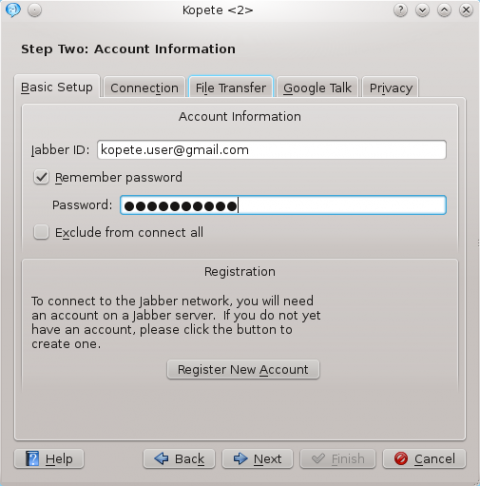
Luego ve a la pestaña , y marca las casillas , , y . Luego en servidor pon talk.google.com y en puerto pon 5223. Si estás detrás de un cortafuegos y no te puedes conectar a través del puerto 5223 puedes usar el puerto 443 (puerto estándar de SSL).
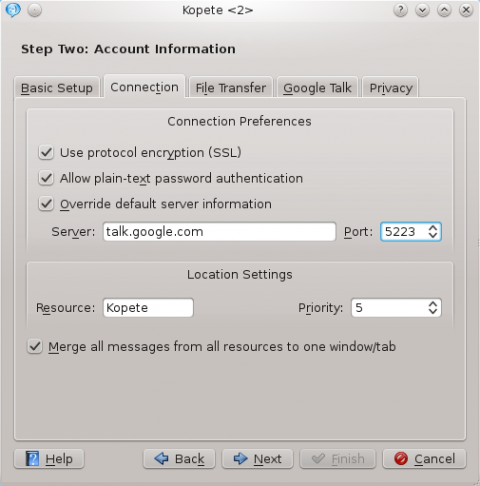
Si quieres activar el chat de voz, ve a la pestaña y marca la casilla que encontrarás ahí.
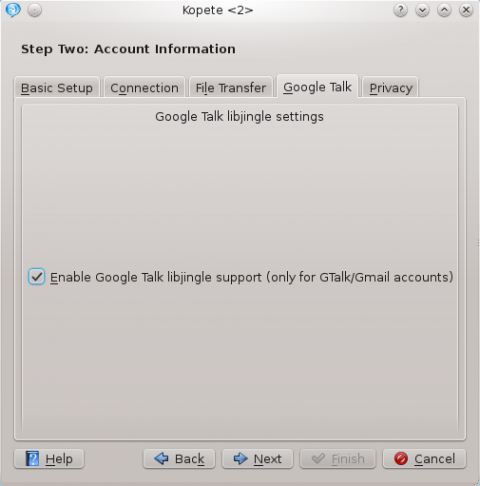
Lee más sobre la compatibilidad con el chat de voz de Google Talk en Kopete aquí.
You may need to restart Kopete to get the connection to work if you are editing an existing account.
QCA
Kopete Jabber uses a library called "QCA" (Qt Cryptographic Architecture) for encrypted connections as used by Jabber. Kopete has an internal copy of this library but your distribution may have separated it out. If so, make sure you have "QCA" installed. This may be called "libqca1-tls".
Information on "QCA" for various distributions:
- openSUSE: the package is called qca but is installed by default along with Kopete.
- Debian: the package is called qca-tls. You may also need the libqca2-plugin-ossl package.
- Fedora: the package is called qca-tls and is available via yum from the Fedora Extras repository.
- Gentoo: the package is called app-crypt/qca-tls for KDE 3.5, and app-crypt/qca-ossl for KDE 4.0.
- Mandriva: just install libqca1-tls
- Slackware: install qca-* packages from www.linuxpackages.net and then run ldconf as root.
- Kubuntu: the required package is libqca2-plugin-ossl
The qca-tls plugin can also be compiled from source code which can be obtained here. The required file is qca-tls-1.0.tar.bz2 (qca-1.0.tar.bz2 is not the plugin which Kopete needs but the library).

